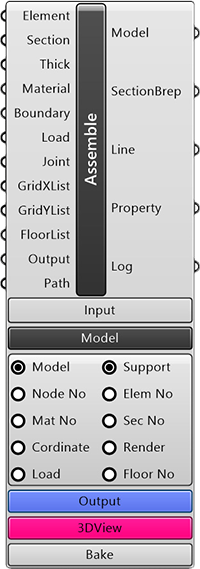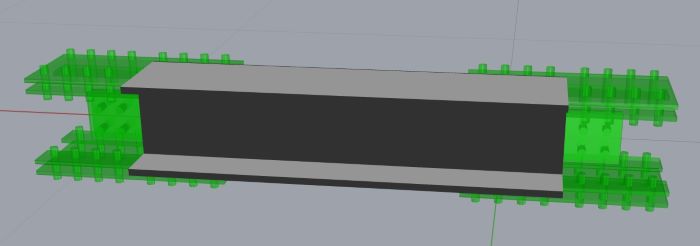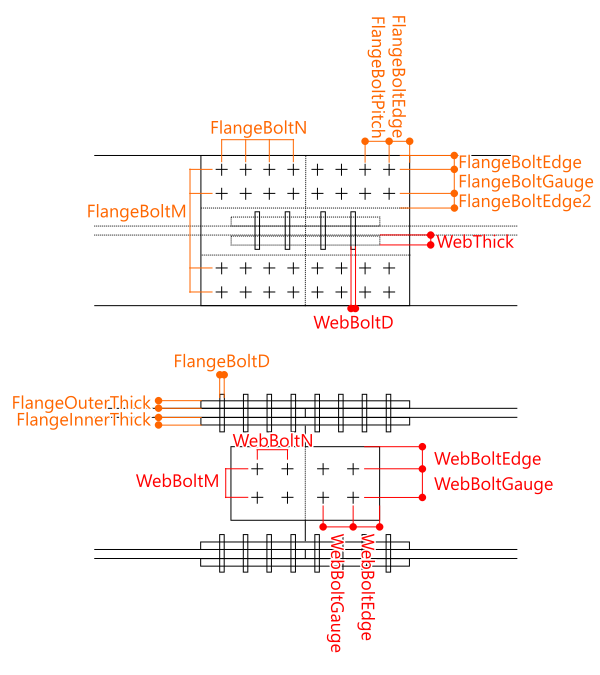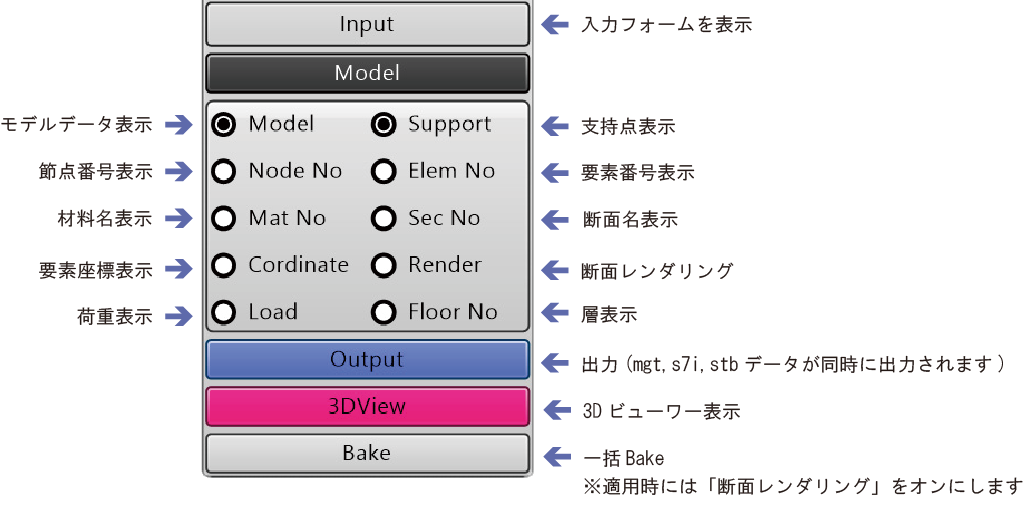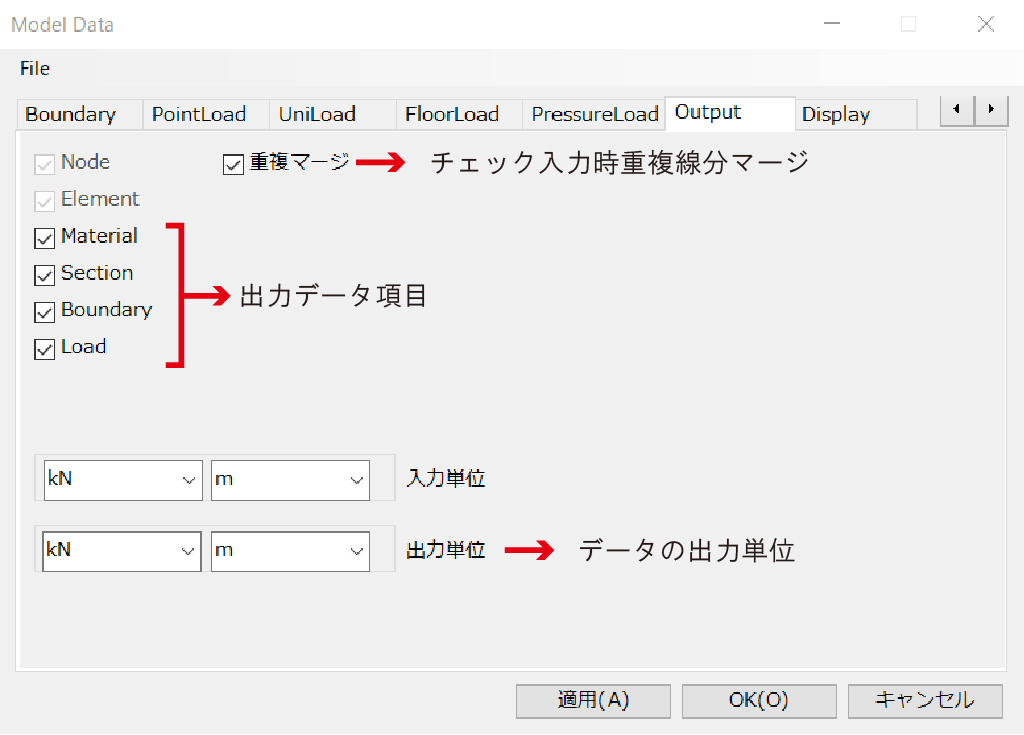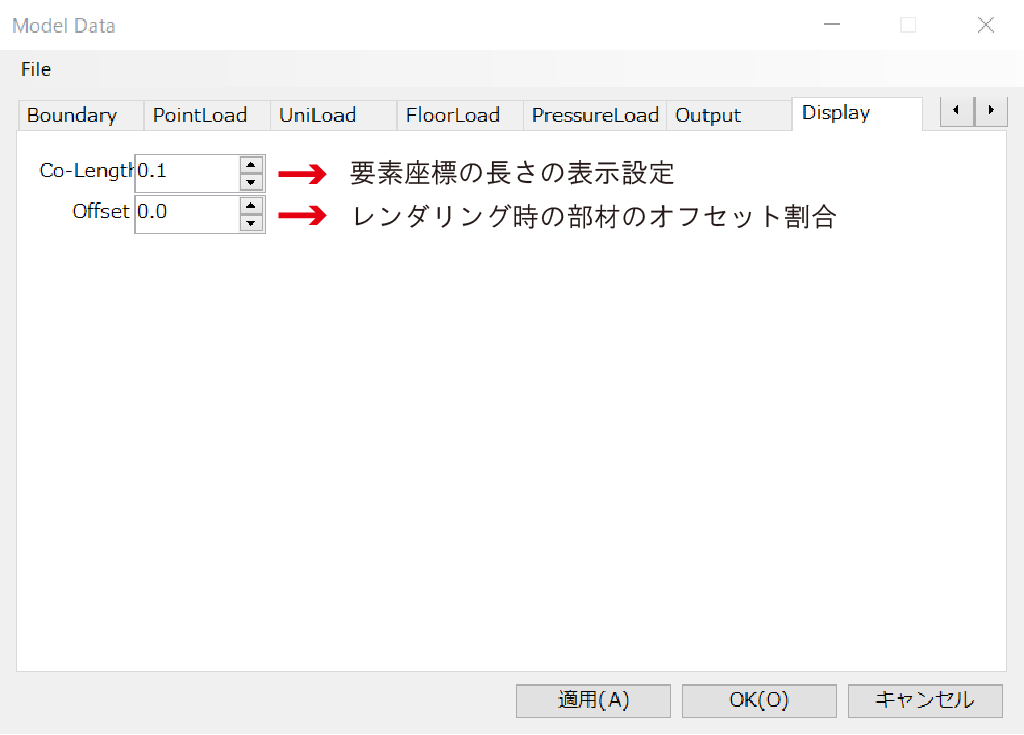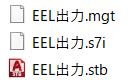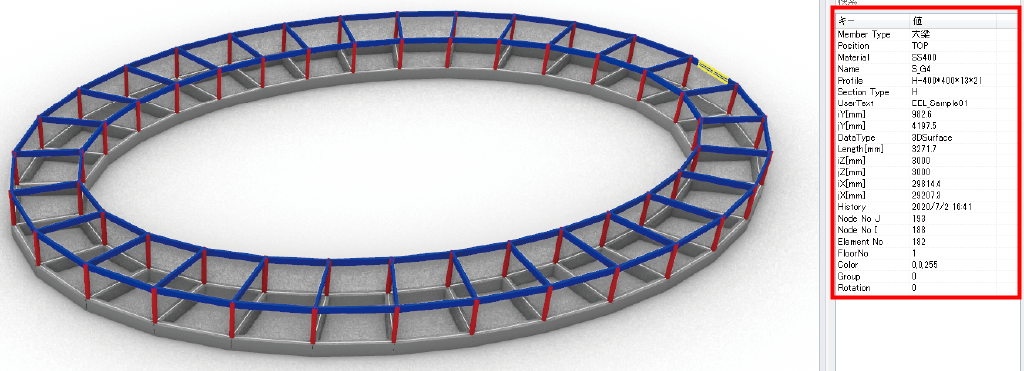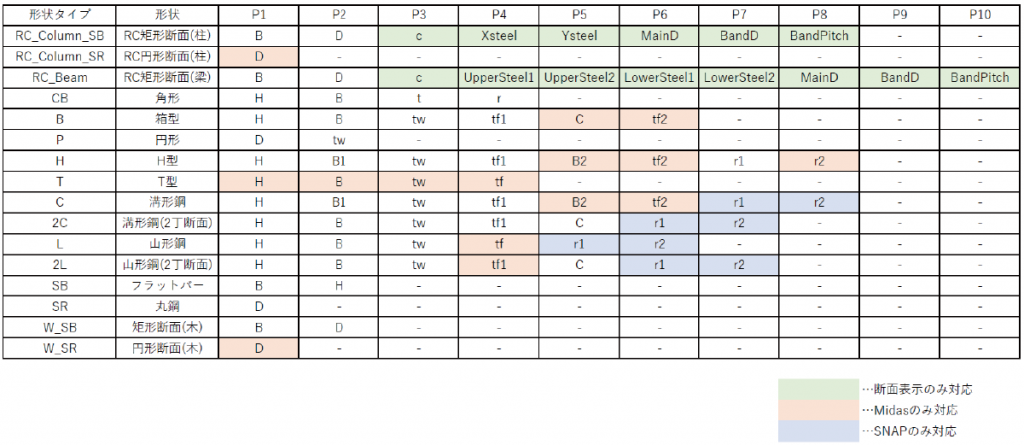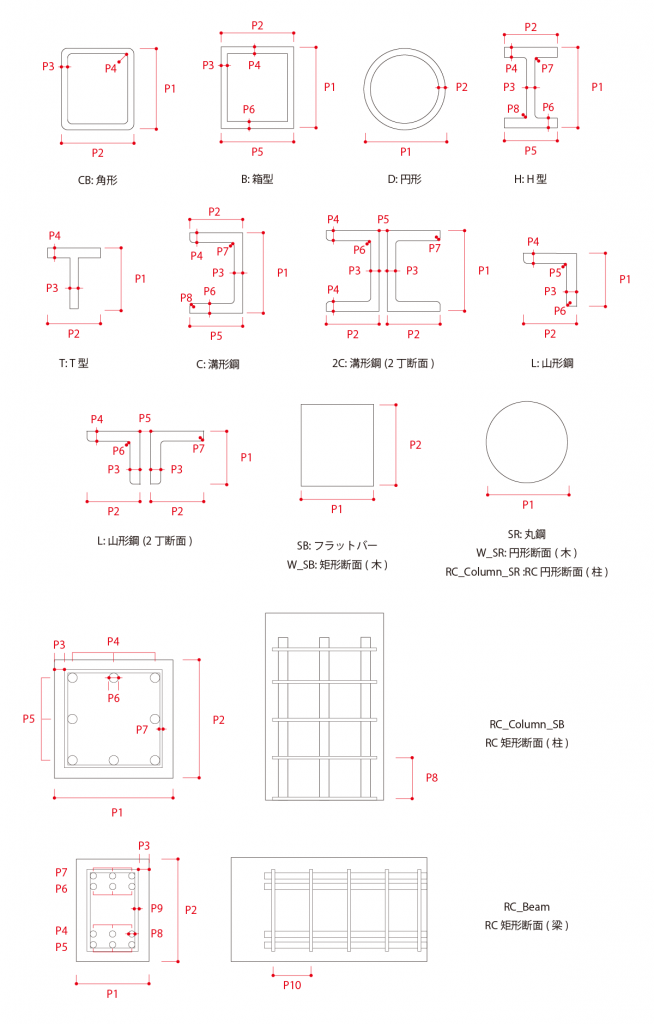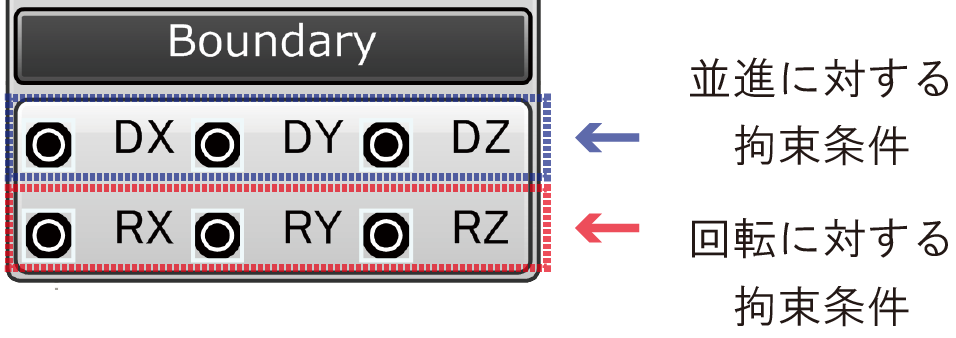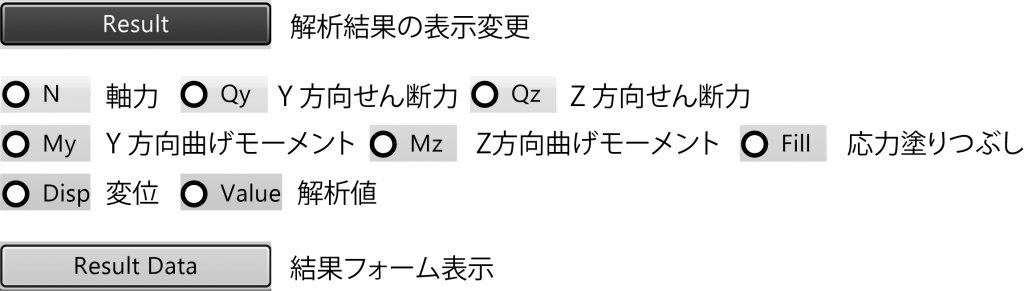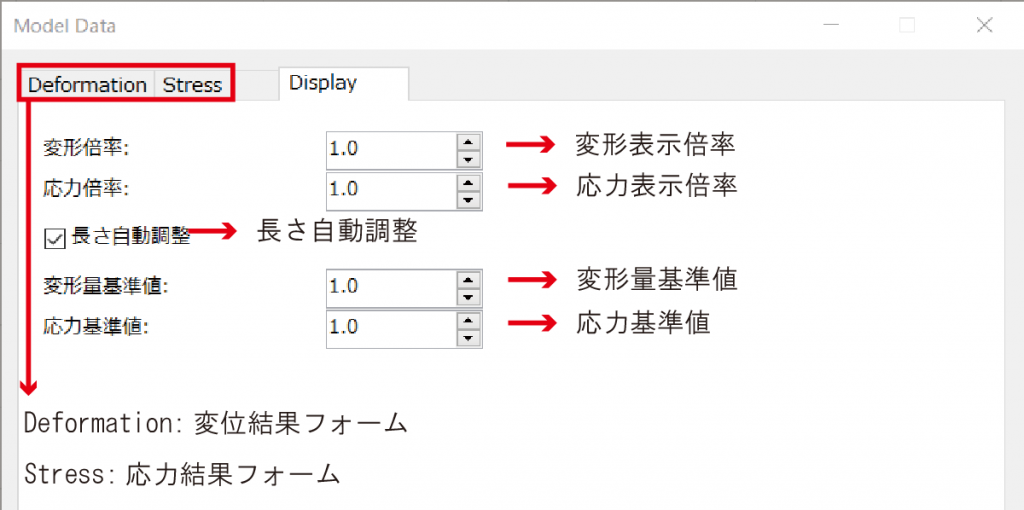EEL Component Index(Ver1.0.7)
Rhinoceros+GrasshopperのプラグインであるEELのコンポーネントの解説ページです。
Model
| コンポーネント | 機能 | ||||||||||||||||||||||||||||||||||||||||
|---|---|---|---|---|---|---|---|---|---|---|---|---|---|---|---|---|---|---|---|---|---|---|---|---|---|---|---|---|---|---|---|---|---|---|---|---|---|---|---|---|---|
| EEL>Model>Beam Element Beam Elementコンポーネント  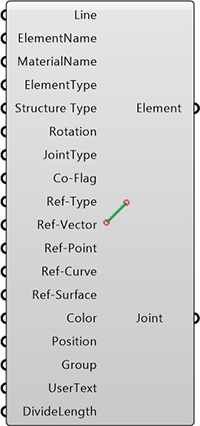 | 梁要素を作成します。 動作には最低限、Line、ElementName、MaterialNameのインプットへの入力が必要になります。 Input
Output
|
||||||||||||||||||||||||||||||||||||||||
| EEL>Model>Mesh Element Mesh Elementコンポーネント 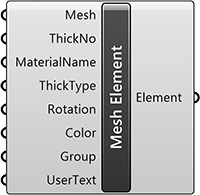 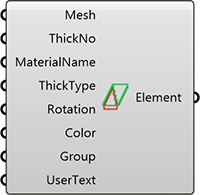 | 板要素入力をします。 Input
Output
|
||||||||||||||||||||||||||||||||||||||||
| EEL>Model>Spring Element Spring Elementコンポーネント 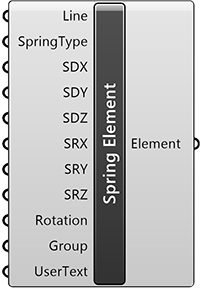 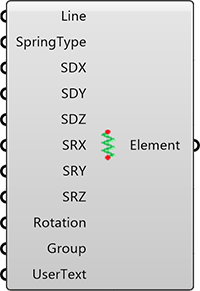 | バネ要素入力をします。 Input
Output
|
||||||||||||||||||||||||||||||||||||||||
| EEL>Model>Wall Element Wall Elementコンポーネント 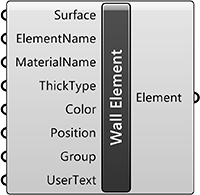 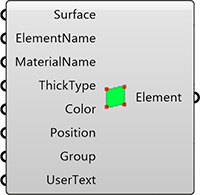 | 壁要素入力をします。 Input
Output
|
||||||||||||||||||||||||||||||||||||||||
| EEL>Model>Joint Element Joint Elementコンポーネント 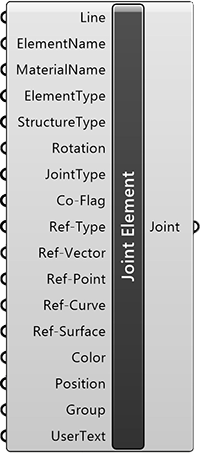 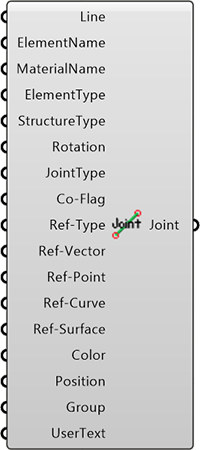 | ジョイント入力をします。 Input
Output
|
||||||||||||||||||||||||||||||||||||||||
| EEL>Model>Boundary Boundaryコンポーネント 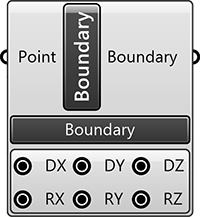 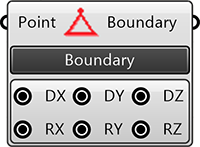 | 境界条件入力をします。 Boundaryコンポーネントはコンポーネントの下部で境界条件を変更することができます。 詳細はコチラ Input
Output
|
Load
| コンポーネント | 機能 | ||||||||||||||||||
|---|---|---|---|---|---|---|---|---|---|---|---|---|---|---|---|---|---|---|---|
| EEL>Load>Point Load Point Loadコンポーネント 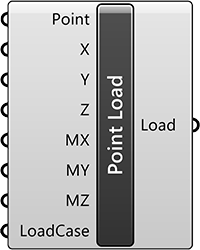 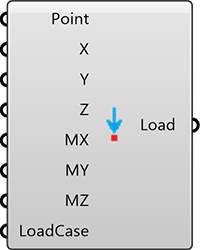 | 節点荷重を入力します。 Input
Output
|
||||||||||||||||||
| EEL>Load>Uni Load Uni Loadコンポーネント 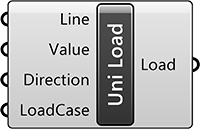 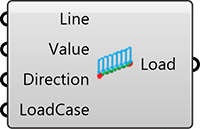 | 分布荷重を入力します。 Input
Output
|
||||||||||||||||||
| EEL>Load>Pressure Load Pressure Loadコンポーネント 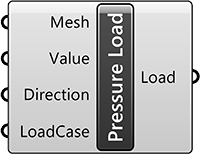 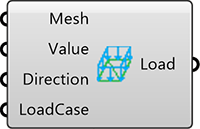 | 圧力荷重を入力します。 Input
Output
|
||||||||||||||||||
| EEL>Load>Floor Load Floor Loadコンポーネント  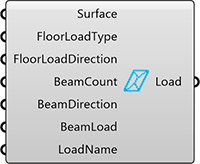 | 床荷重を入力します。 Input
Output
|
Steel
| コンポーネント | 機能 | ||||||||||||||||||||||||||||||||||||||||||||||||||||||||||||||||
|---|---|---|---|---|---|---|---|---|---|---|---|---|---|---|---|---|---|---|---|---|---|---|---|---|---|---|---|---|---|---|---|---|---|---|---|---|---|---|---|---|---|---|---|---|---|---|---|---|---|---|---|---|---|---|---|---|---|---|---|---|---|---|---|---|---|
| EEL>Steel>Steel Joint Assemble Steel Joint Assembleコンポーネント 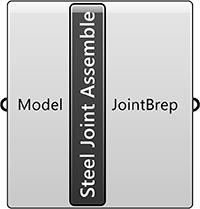 | BeamElementコンポーネント及びJointElementコンポーネントで設定した鉄骨接手を表示するコンポーネント。 Input
Output
|
||||||||||||||||||||||||||||||||||||||||||||||||||||||||||||||||
| EEL>Steel>Steel Joint Display Steel Joint Displayコンポーネント  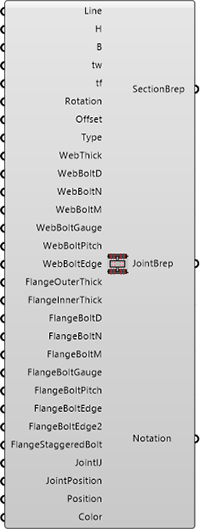 | H形鋼の継手を表示するコンポーネント。 部材断面と継手のモデルを生成します。 サンプル画像と寸法対応表はコチラ Input
Output
|
RC
| コンポーネント | 機能 | ||||||||||||||||||||||||||||||||||||||
|---|---|---|---|---|---|---|---|---|---|---|---|---|---|---|---|---|---|---|---|---|---|---|---|---|---|---|---|---|---|---|---|---|---|---|---|---|---|---|---|
| EEL>RC>RC Beam Section RC Beam Sectionコンポーネント 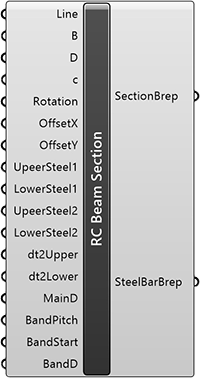 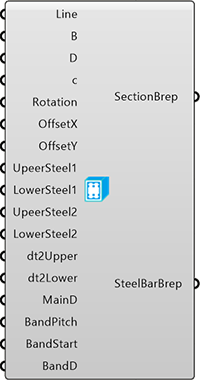 | RC 梁の配筋を表示します。 Input
Output
|
||||||||||||||||||||||||||||||||||||||
| EEL>RC>RC Column Section RC Column Sectionコンポーネント 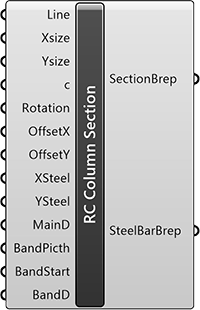 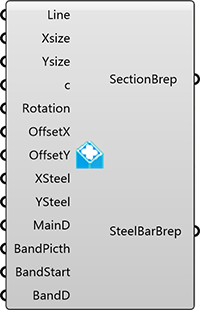 | RC 柱の配筋を表示します。 Input
Output
|
||||||||||||||||||||||||||||||||||||||
| EEL>RC>RC SlabWall Section RC SlabWall Sectionコンポーネント 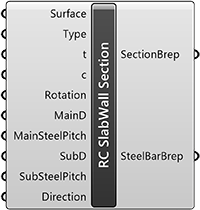 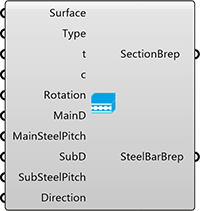 | RC スラブの配筋を表示します。 Input
Output
|
||||||||||||||||||||||||||||||||||||||
| EEL>RC>RC Steel Bar Assemble RC Steel Bar Assembleコンポーネント  | Assembleした後にRC 配筋を表示します。 Input
Output
|
Solver
| コンポーネント | 機能 | ||||||||
|---|---|---|---|---|---|---|---|---|---|
| EEL>Solver>Solver Solverコンポーネント 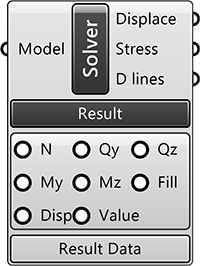 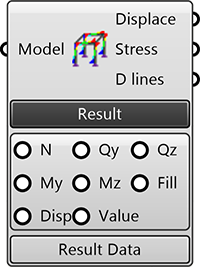 | 入力したデータを解析します。 Solverコンポーネントの下部には、ボタンやトグルがあり解析結果を切り替えることができます。 詳細はコチラ Input
Output
|
Utility
| コンポーネント | 機能 | ||||||||||||||||||||||||
|---|---|---|---|---|---|---|---|---|---|---|---|---|---|---|---|---|---|---|---|---|---|---|---|---|---|
| EEL>Utility>Delete Duplicate Lines Delete Duplicate Linesコンポーネント 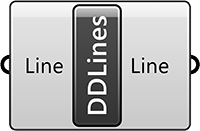 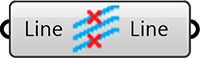 | 複数の線分を入力し、その中から重複している線分を削除します。 Input
Output
|
||||||||||||||||||||||||
| EEL>Utility>DeleteDuplicatePoints Delete Duplicate Pointsコンポーネント 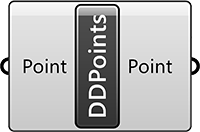 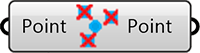 | 複数の線分を入力し、その中から重複している点を削除します。 Input
Output
|
||||||||||||||||||||||||
| EEL>Utility>Select Lines Select Linesコンポーネント 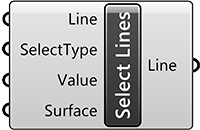 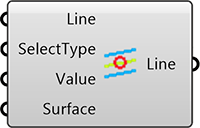 | 指定した平面上にある線分データを抽出します。 Input
Output
|
||||||||||||||||||||||||
| EEL>Utility>Select Points Select Pointsコンポーネント 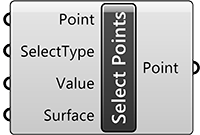 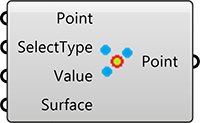 | 指定した平面上にある点データを抽出します。 Input
Output
|
||||||||||||||||||||||||
| EEL>Utility>SS7 Converter SS7 Converterコンポーネント 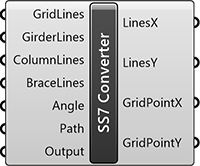 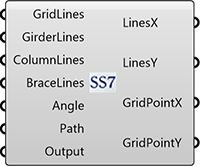 | SS7で読み込むことが可能なデータへ変換を行います。 Input
Output
|
||||||||||||||||||||||||
| EEL>Utility>Section Display Section Displayコンポーネント 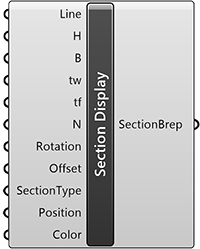 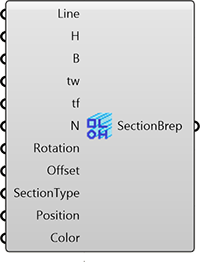 | 断面を表示します。 Input
Output
|
Section
| コンポーネント | 機能 | ||||||||||||||||
|---|---|---|---|---|---|---|---|---|---|---|---|---|---|---|---|---|---|
| EEL>Section>Section Definition Section Definitionコンポーネント 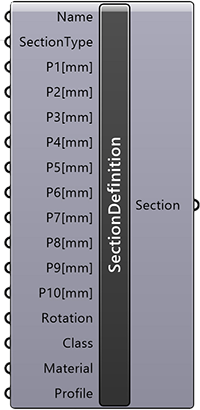  | 断面を定義します。 Input(SectionType, P1[mm] ~ P10[mm])と断面の対応関係はコチラを参照ください。 Input
Output
|